Для зміни IP-адреси камери Dahua або IMOU нам необхідно завантажити та встановити програму Config Tools для Windows або MacOS.
Також нам потрібно знати пароль до камери, дізнатися який можна використовуючи інструкцію « Як дізнатися пароль від камери IMOU »
Відкриємо програму Config Tools та у списку знайдених пристроїв знайдемо нашу камеру.
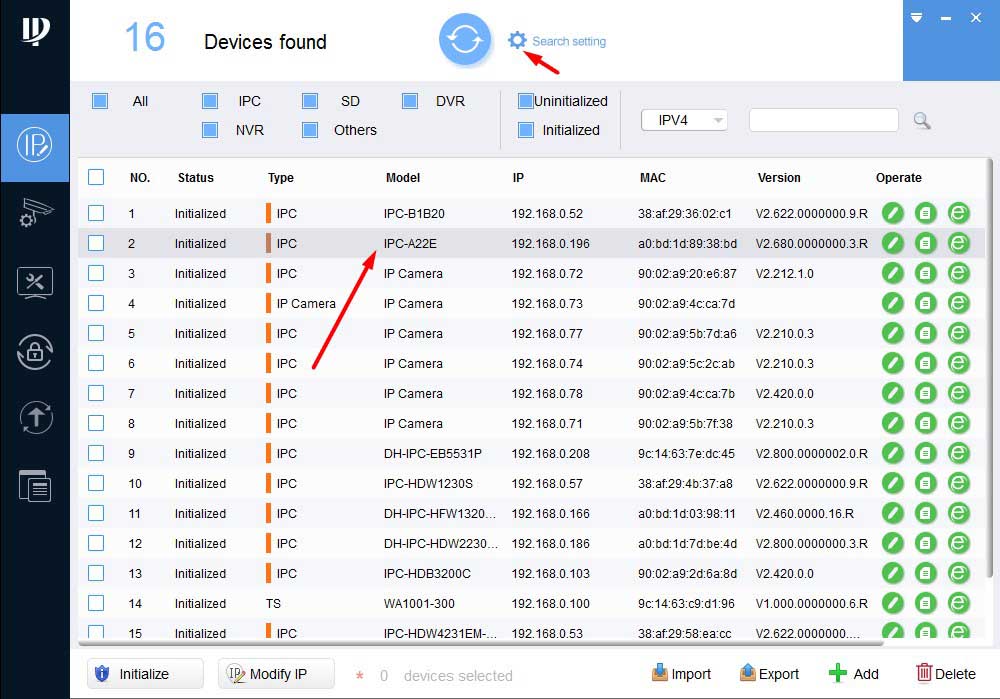 +
+
У верхній частині вікна програми натиснемо не шестерню.
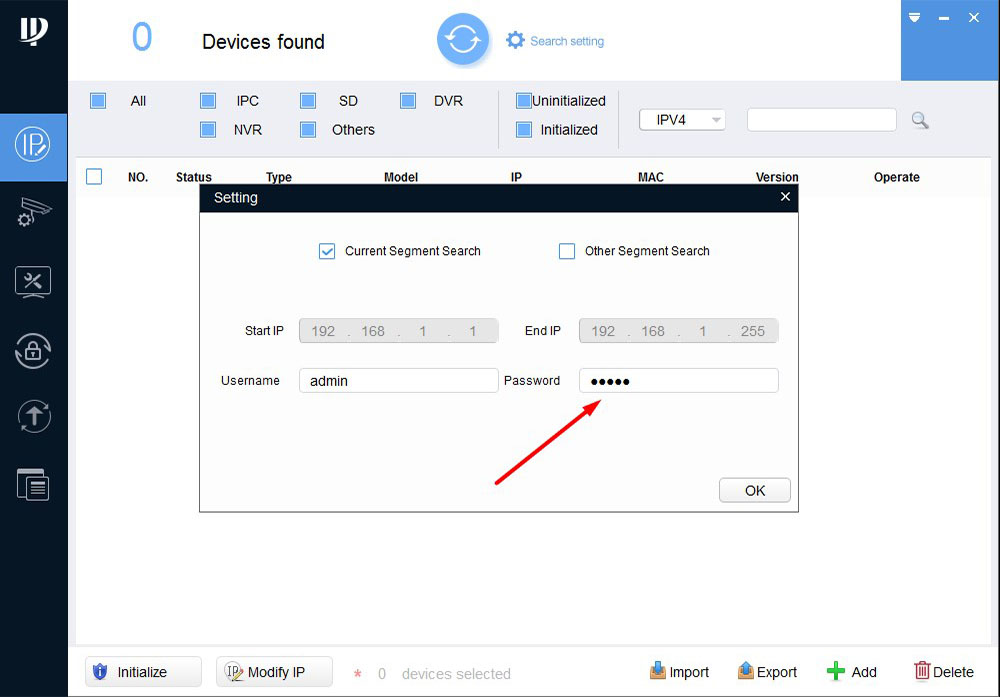
У вікні вводимо пароль, який ми дізналися з інструкції « Пароль до IMOU камери ». Натискаємо "ОК".
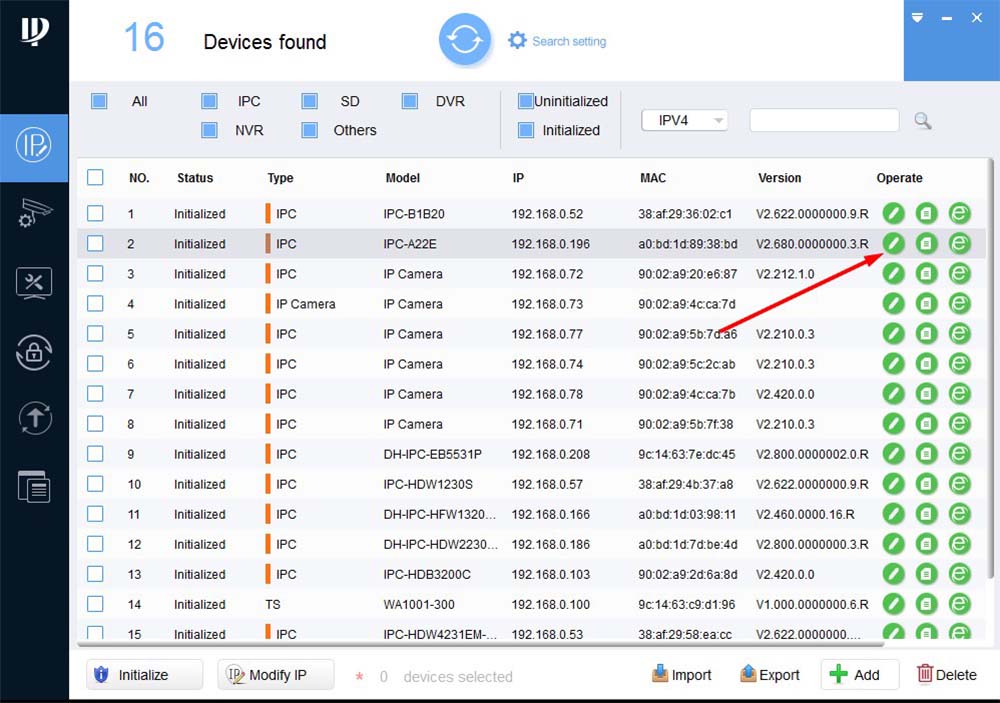
У правій частині рядка з нашою камерою натискаєш олівець.
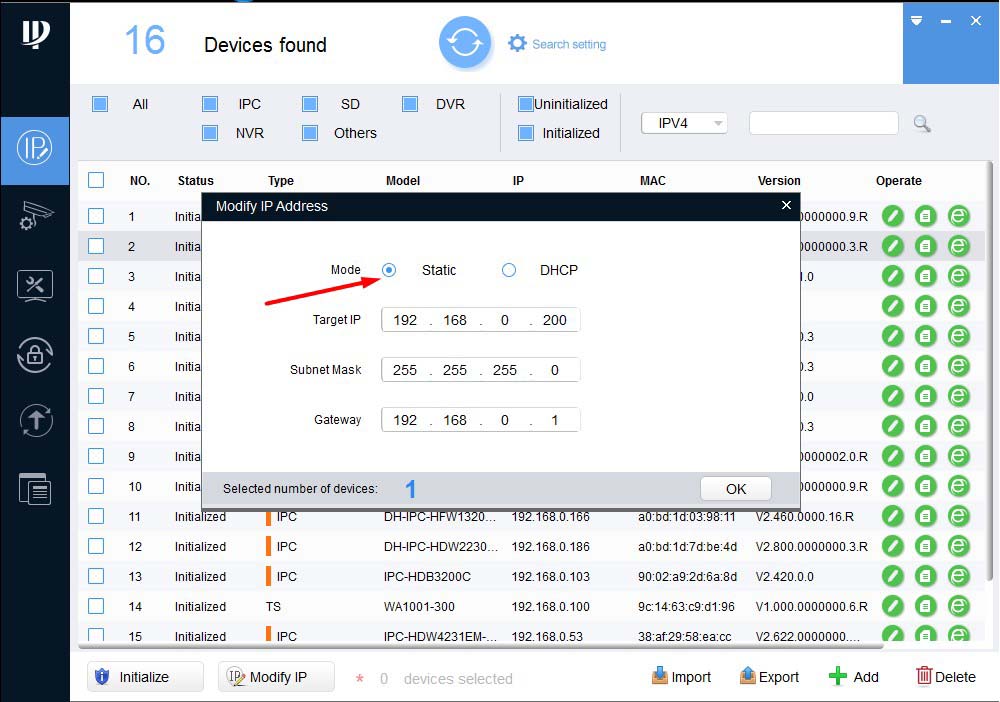
У вікні ставимо крапку в лівий гурток « Static ». Прописуємо IP адресу, маску підмережі та шлюз. Натискаємо " ОК ".
Натискаємо кружок у вірній частині вікна програми. Після оновлення, ip адреса повинна зміниться на задану нами і змінюватися, після перезавантаження роутера, без вашої участі не буде.
Також змінити IP адресу камери можна через Web-інтерфейс
Для цього в програмі Config Tool , у правій частині рядка з нашою камерою, натиснути значок «E»
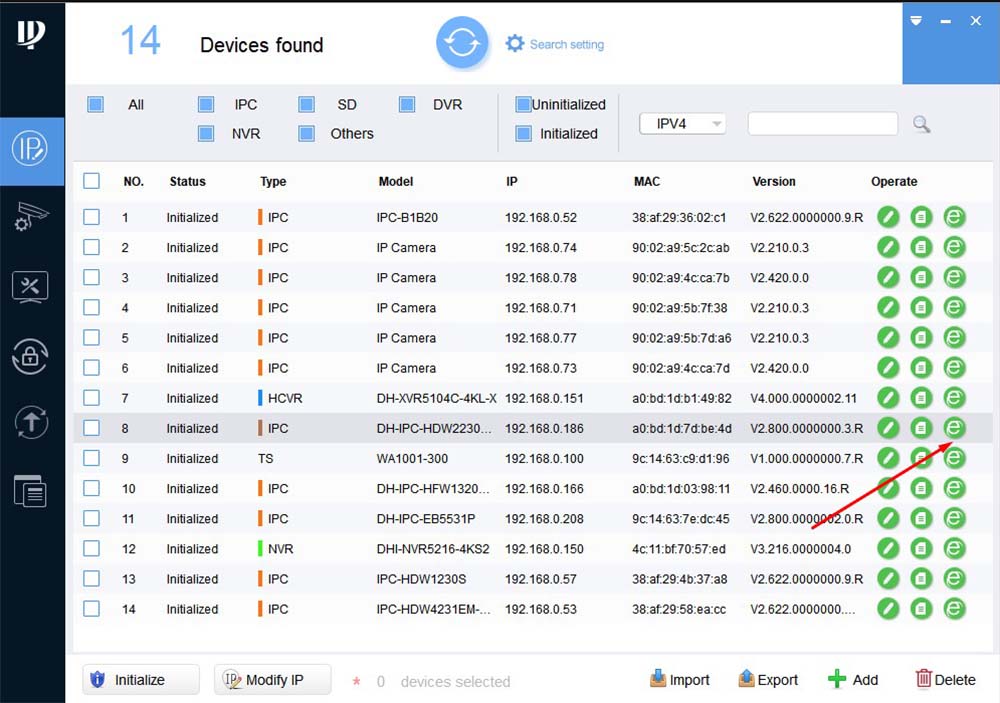
Нас автоматично перекине у браузер Internrt Explorer.
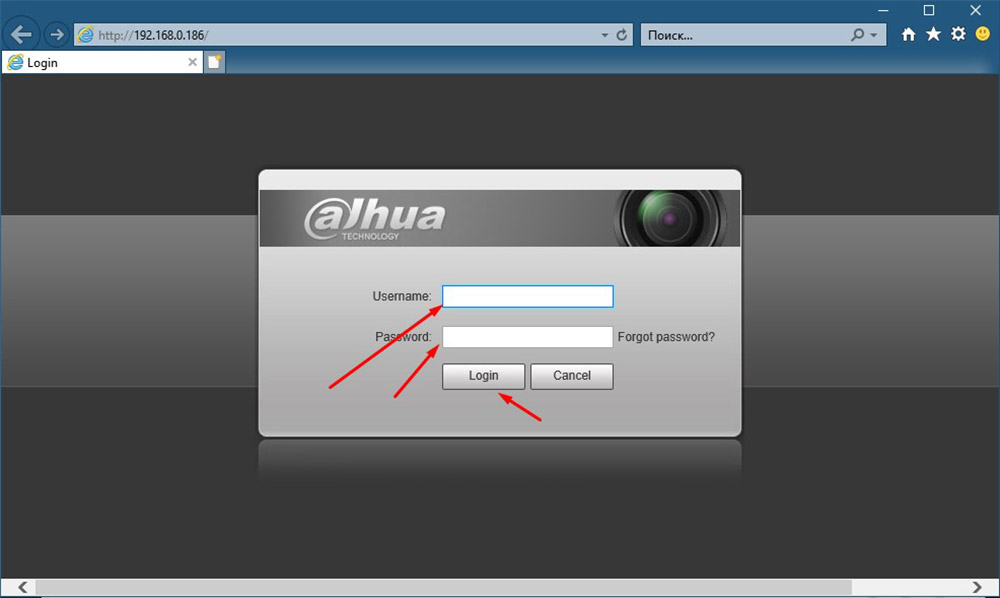
У вікні вводимо логін і пароль задані при ініціалізації, і натискаємо «Login».
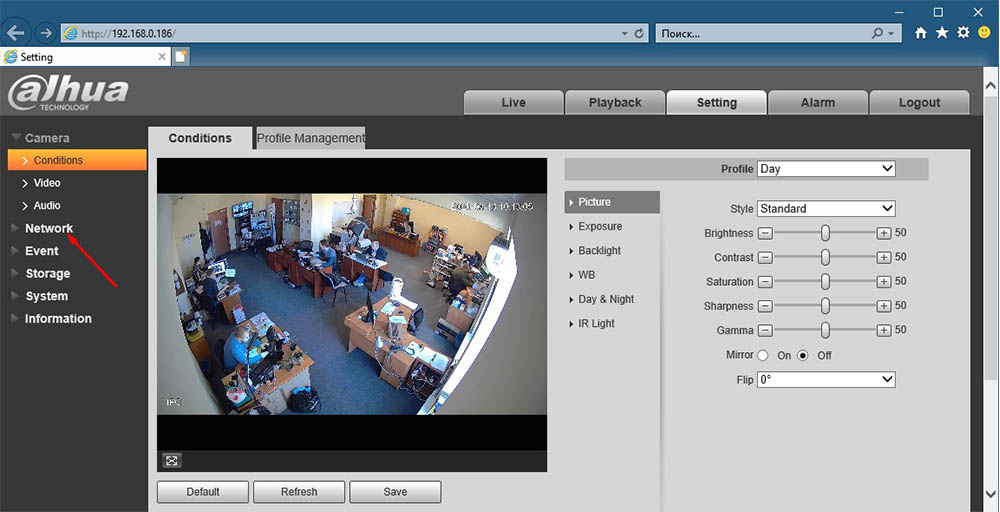
У веб-інтерфейсі, у верхній частині екрана вибираємо «Settings» , зліва розкриваємо список «Network».
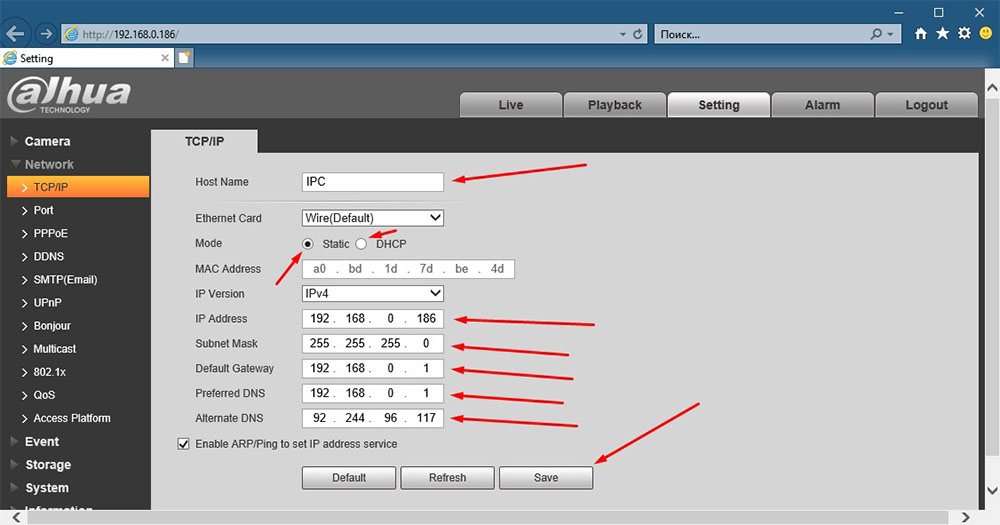
У списку вибираємо "TCP/IP".
На сторінці можливі налаштування :
- Вибір статичної або динамічної IP-адреси «Static-DHCP»
- Вказати IP адресу «IP Adress»
- Задати шлюз "Default Gateway"
- Задати маску мережі "Subnet Mask"
- Задати основний та додатковий DNS
Сподіваємося, ця стаття була корисною. Якщо у Вас виникнуть запитання, пишіть у чат або дзвоніть у нашу технічну підтримку.

